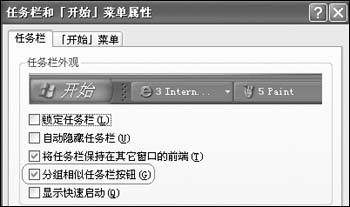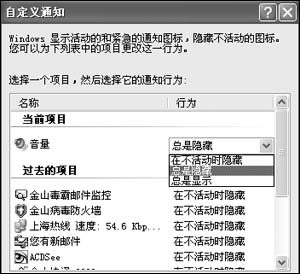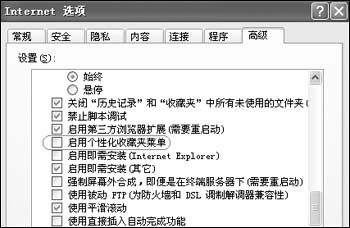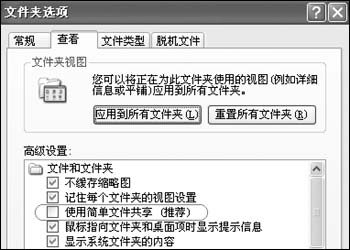Windows XP界面華麗功能多多
想必不少朋友都用著吧
可是你有沒有發現Windows XP喜歡和我們玩兒捉迷藏的游戲
一些原本在Windows系統中應該出現的選項都不見了
甚至有時另一些選項會突然消失!其實它們都被Windows XP藏了起來
今天我們就來和Windows XP玩兒一把
找出這些被藏起來的項目
突然消失的任務欄按鈕
不知道大家有沒有遇到這樣的情況
在Windows
中上網時
如果打開的IE窗口過多時
任務欄的按鈕會被擠的很小
甚至有時都看不到按鈕上的文字了
但是在Windows XP中如果你打開的窗口過多時
你會發現這些密密麻麻的按鈕突然一下減少了許多
這是怎麼回事呢?突然消失的那些按鈕到哪去了呢?
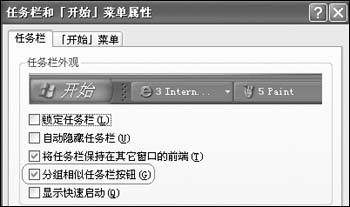
圖
原來任務欄是被
分組
了
其實這是Windows XP的一項功能而已
這個功能叫
分組相似的任務欄按鈕
當任務欄按鈕過多時
它會把同一類按鈕分組集合在一個按鈕上
以便精簡任務欄
要恢復顯示這些被藏起來的任務欄按鈕
我們可以用鼠標右鍵單擊開始按鈕
選擇屬性選項
在任務欄選項卡中的
任務欄外觀
裡去掉
分組類似任務欄按鈕
選項前的勾就行了(圖
)
自動隱藏的系統托盤圖標
在Windows
的系統托盤裡總是有計劃任務
聲音和輸入法這幾個常駐圖標
有時開啟的其他任務多了
還會有更多的圖標顯示在系統托盤裡
可是在Windows XP中
雖然也有圖標顯示在系統托盤裡
不過有時你會發現
某個圖標會不知不覺地消失了
這是怎麼回事呢?
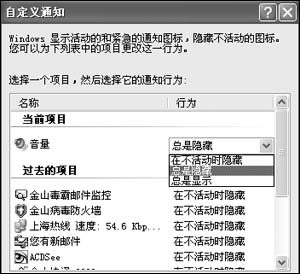
不活動的圖標自動退到
幕後
這其實又是Windows XP的一個功能
隱藏不活動的圖標
當系統托盤某個圖標經過一段時間沒有使用的話
Windows XP會把它自動隱藏起來
此時你會發現系統托盤那兒多了個圓形的按鈕
單擊這個按鈕被隱藏的圖標就全部出來了
當然我們可以在開始菜單屬性選項裡
單擊
隱藏不活動的圖標
選項後面的
自定義
按鈕
來設置圖標隱藏的選項
在
自定義
窗口(圖
)中
我們單擊一個項目後面的
行為
下拉列表
可以設置總是隱藏
總是顯示或是不活動時隱藏三個選項
久違的輸入法圖標
在Windows
裡系統托盤裡會有一個輸入法圖標
單擊這個輸入法圖標可以更改輸入法或設置輸入法選項
可是Windows XP中的托盤區有時卻沒有這個圖標
這是怎麼回事呢?
這是因為沒有開啟語言設置中的某些選項
如果想要重現輸入法圖標
我們可以在控制面板中雙擊
區域和語言設置
然後單擊
語言
選項卡
再單擊
詳細信息
在彈出的
文字服務和輸入語言
窗口裡單擊左下角的
語言欄
按鈕
在
語言欄設置
窗口裡把
在桌面上顯示語言欄
這個選項打開就行了
此時你會發現久違的輸入法圖標又回來了
縮短的開始菜單和收藏夾
在Windows XP使用一段時間後
你會發現開始菜單和IE收藏夾中的一些項目不見了
其實它們都被Windows XP藏了起來
因為在Windows XP中某個開始菜單項目如果經過一段時間不使用的話
就會被隱藏起來
要看到這些項目我們可以單擊被縮短的開始菜單下方的那個條形按鈕就行了
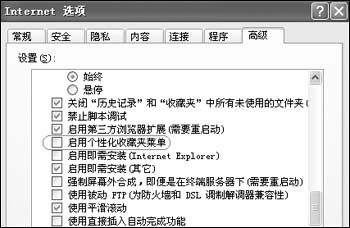
圖
個性化收藏夾菜單
IE的收藏夾也有這個現象
這是因為在IE中使用了個性化收藏夾
要取消這個功能
可以單擊IE的工具菜單
選擇
Internet選項
單擊
高級
選項卡
在設置列表中找到
啟用個性化收藏夾菜單
並取消它就行了(圖
)
消失的管理權限選項
在Windows
裡
對於NTFS格式的磁盤分區或是文件夾我們可以通過單擊鼠標右鍵屬性中的安全選項卡設置訪問權限
可是在Windows XP中你會發現這個選項不見了
Windows XP是Windows
的升級版本
當然不會省略這個選項
只不過是隱藏罷了
要恢復顯示這個
安全
選項卡
我們可以在資源管理器裡單擊
工具
菜單
選擇
文件夾選項
然後單擊
查看
選項卡
在
文件和文件夾
列表裡
把
使用簡單的文件共享
前的勾去掉就可以了(圖
)
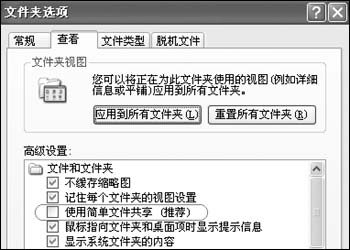
圖
不使用簡單的文件共享
看看Windows XP和我們玩兒的這些把戲
其實都是Windows XP的一些人性化功能在作怪
有些功能確實不錯
可是有些並不一定適合我們的需要
選擇還是放棄就看大家的需要了
作者
王光臨
From:http://tw.wingwit.com/Article/os/xtgl/201311/8794.html